Để thiết lập các mạng cục bộ hiện đại, bạn chỉ cần biết cách xử lý các bộ định tuyến. Đôi khi bạn phải thay đổi đáng kể cài đặt hiện có khi thêm thiết bị mới.
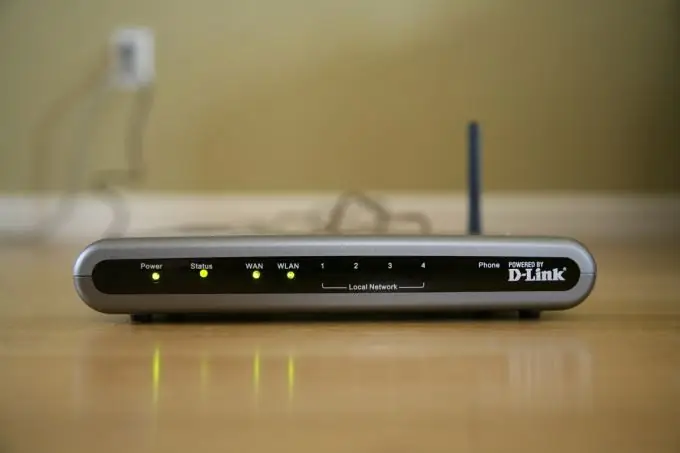
Cần thiết
bộ định tuyến, cáp mạng
Hướng dẫn
Bước 1
Nếu bạn đã có sẵn mạng cục bộ hoạt động với các thông số được chỉ định và bạn cần kết nối thiết bị mới không đáp ứng các đặc tính của bộ định tuyến, hãy thay đổi thông số thiết bị. Đăng nhập vào giao diện web thiết bị.
Bước 2
Để thực hiện việc này, hãy khởi chạy trình duyệt trên một trong các máy tính được kết nối với bộ định tuyến và điền vào dòng địa chỉ với địa chỉ IP của thiết bị. Rất có thể, điều này sẽ yêu cầu chỉ định không phải địa chỉ chuẩn của bộ định tuyến mà là IP hiện đang được sử dụng.
Bước 3
Để sau khi thay đổi cài đặt, bộ định tuyến tiếp tục thực hiện các chức năng của nó một cách hiệu quả, tốt hơn là không nên thay đổi các thông số quan trọng. Bật chức năng DHCP nếu nó bị tắt. Thao tác này sẽ tiết kiệm thời gian thiết lập máy tính cố định và máy tính xách tay sẽ được kết nối với thiết bị.
Bước 4
Nếu bạn cần kết nối với máy tính xách tay mới có bộ điều hợp không dây không thể hoạt động với mạng hiện có của bạn, hãy mở menu Cài đặt Không dây. Nếu bạn thay đổi cài đặt hiện có cho các giao thức mã hóa và tín hiệu, ví dụ: từ 802.11g thành 802.11n và WPA-PSK thành WPA2-PSK, có khả năng cao là máy tính xách tay đã được kết nối với bộ định tuyến sẽ ngừng kết nối với Internet.
Bước 5
Trong tình huống này, tốt hơn là nên tiến hành như sau: thiết lập các kiểu tham số hỗn hợp. Nhiều bộ định tuyến cho phép bạn bật các tính năng sau: hỗn hợp 802.11b / g / n và hỗn hợp WPA / WPA2-PSK. Hãy tận dụng cơ hội này để kết nối các loại thiết bị khác nhau.
Bước 6
Nếu bạn đã mua một bộ định tuyến đã được sử dụng trước đó trên một mạng khác, chúng tôi khuyên bạn nên xóa hoàn toàn cài đặt. Để thực hiện việc này, hãy nhấn nút Reset nằm trên vỏ thiết bị và giữ ở vị trí này trong vòng 5-10 giây. Thực hiện thao tác này với thiết bị đã tắt.






